
为接下来要尝试基于 Tengine 完成 CPU Fallback 的工作,在组里的 ZCU 102 开发板上进行了 NVDLA 的移植。本来以为这个过程会很顺利,没想到还是因为各种问题还是花费了一个星期的时间。
这篇文章记述了部分关于 ZCU102 rev1.1 板卡的坑点,以及利用chroot基于Ubuntu Base Rootfs来订制 aarch64 ubuntu 的文件系统流程。
ZCU 102 rev 1.1 DDR 配置修改
将 NVDLA 的 RTL 裁剪并打包成 IP,在 Vivado 中完成 BlockDesign 设计,与之前的文章里是一样的,但是笔者使用的 Vivado 版本是 Vivado 2019.1,在软件内自带的板卡文件里 ZCU 102 的 rev 是 1.0,两者的区别在 Xilinx 的官方文档里有记录:
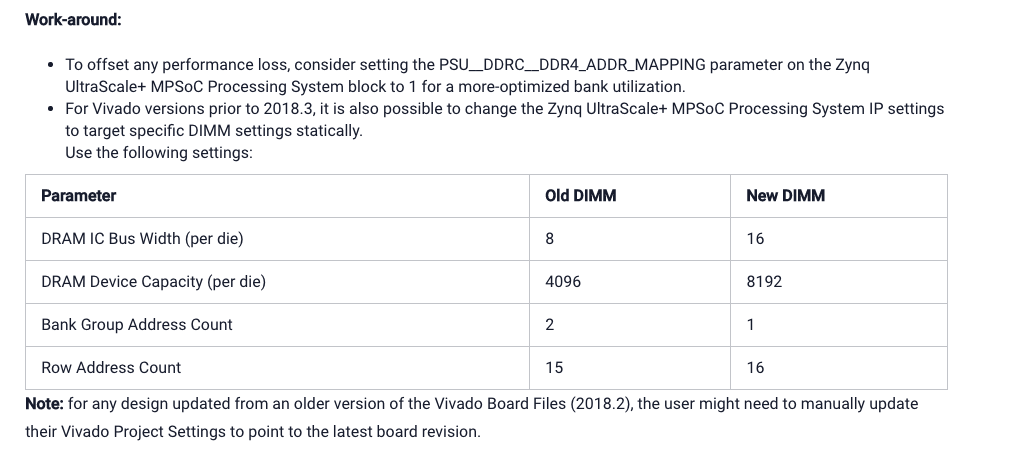
要把载入板卡文件之后的 DDR 的参数进行如图所示的修改,否则在 SDK 里连 DDR 的 Memory Test 都过不去,更不提跑 sanity 了。
Petalinux 为什么不行
Petalinux 生成 BOOT.BIN 和 image.ub 的流程与之前的文章里讲述的是一样的,值得注意的是原来官方提供的预构件的 runtime 有基于 arm64 编译,可以直接在 petalinux 上运行,不需要我们重新编译。
由于 ZCU102 是官方的开发板,我们在 petalinux 的配置页面:
1 | |
选中DTG settings–>(template) MACHINE NAME, enter进入修改为开发板版本,改成zcu102-rev1.0,这个时候会自动的去导入官方写好的设备树,此时以太网、DP显示器之类的外设都会挂载上来。
如果不这样做,除非自己在设备树里加上这些节点,否则在系统启动之后会没有以太网的连接。
本来,在 petalinux 进行 rootfs 订制的时候可以添加一些常用的工具,像是 ssh、gcc、g++,make,都可以提前安装好,但是因为其没有包管理工具,导致在工作的时候仍然会碰到很多工具的缺失,于是还是狠下心来换成了 Ubuntu。
和之前文章里的Ubuntu有什么区别?
这次烧写的根文件系统是基于 ubuntu-base 更改的,可以在ubuntu的官网下载。而在之前的文章里,我为 ZYNQ 7000 替换的 ubuntu 的根文件系统是 ubuntu-16.04.2-minimal-armhf-2017-06-18。一个是针对 arm64 的、一个是针对 32位操作系统的。
虽然,在64位的处理器上可以运行32位的操作系统,但是运行nvdla的runtime还是出现了一些问题,根据我漫长的debug,好像是因为做虚拟内存映射的时候32位的地址不够用导致mmap错误 :(
于是,我舍弃了这个32位的操作系统,换成了 arm64 的,这个过程是本文的主要内容。
因为如果和原来的教程一样直接解压缩,基于ubuntu-base的操作系统会把默认终端开到DP显示器上,这意味着需要外接一个显示器与键盘才可以工作,这无疑是很麻烦的,所以本文需要把默认的终端替换到串口上。
此外,基于ubuntu-base的操作系统,没有默认的用户和密码,需要我们在替换之前提前添加进来。
本文都应该在ubuntu的环境下运行。
针对 Aarch64 的 Ubuntu Rootfs 制作
1. 下载、解压 rootfs
1 | |
2 安装qemu-user-static
1 | |
3.启动 chroot
1 | |
在 ch-mount.sh 里填入如下脚本:
1 | |
通过ch-mount.sh脚本chroot到arm64的文件系统下
1 | |
这里注意,因为脚本里写的是字符串拼接,所以命令最后的/不能少
这样,就可以随便操作rootfs了。
4. Rootfs 定制
首先,可以安装一些软件
1 | |
添加用户,账户名为 ubuntu、密码也为 ubuntu
1 | |
设置主机名
1 | |
其次,还要更新host,否则本地主机名无法解析会导致sudo等一些命令出现问题
1 | |
配置默认的shell为串口:
在/etc/init/下,添加一个新文件,名叫ttyS0.conf
1 | |
其中,ttyPS0根据机器不同而不同,在ZCU102上,UART0对应的就是 ttyPS0、UART1对应的是 ttyPS1。
制作完成之后,退出,取消挂载,并打包:
1 | |
这样打包可以取消顶层文件夹,否则打包出来最外层会有一个ubuntu-rootfs的文件夹。
最后,解压缩到 rootfs 中:
1 | |
大功告成啦!
Comments